Tämä wikiHow opettaa sinulle, miten voit tehdä hintavalituksen Uberille. Jos Uber hyväksyy kiistautuksesi, he voivat palauttaa hinnan tai osan hinnasta. Muista, että riidan tekeminen ei takaa korvausta. Voit kiistää Uber -hinnan Uber -ohjeen verkkosivustolla tai Uber -mobiilisovelluksella.
Askeleet
Menetelmä 1/2: Uber -sovelluksen käyttö

Vaihe 1. Avaa Uber
Napauta Uber-sovellusta, joka muistuttaa mustavalkoista Uber-logoa. Tämä avaa Uber -kartan käyttöliittymän, jos olet kirjautunut Uberiin.
Jos et ole jo kirjautunut Uberiin, tee se ensin puhelinnumerollasi ja salasanallasi (tai Facebook -profiilillasi)
Huomautus: Et voi ottaa yhteyttä Uberiin puhelimitse.

Vaihe 2. Napauta ☰
Se on näytön vasemmassa yläkulmassa. Näkyviin tulee valikko.

Vaihe 3. Napauta Matkasi
Löydät tämän valikon yläosasta.

Vaihe 4. Napauta Menneisyys -välilehteä
Se on näytön yläreunassa. Tämä avaa luettelon viimeisistä matkoistasi.

Vaihe 5. Valitse matka
Napauta matkaa, jonka haluat kiistää.

Vaihe 6. Napauta Haluan hyvityksen
Se sijaitsee luettelon alla auta vaihtoehtoja. Tämä avaa luettelon mahdollisista ongelmista.
Jos näet sen sijaan kuitin tässä luettelossa, napauta auta sivun keskellä ennen kuin jatkat.

Vaihe 7. Valitse ongelma
Vaikka jotkin Uber -sovelluksessa luetelluista ongelmista eivät ole kiistanalaisia, jokainen seuraavista ongelmista on kiistanalainen. Napauta yhtä näistä ongelmista:
- Kuljettajani valitsi huonon reitin
- Joku muu teki tämän matkan
- Maksoin kuljettajalta tietullin tai pysäköintimaksun
- Minulta veloitettiin siivousmaksu
- Minulla on lisämaksu tästä matkasta
- Nouto- tai luovutuspaikkani oli väärä
- Kuljettajani pysähtyi pyytämättä
- Tarjouskoodini ei toiminut
- Kuljettaja pyysi maksua käteisellä
- Minulla oli eri ongelma veloituksessani

Vaihe 8. Lue valitsemasi ongelman käytäntö
Välttääksesi sekaannuksia siitä, mikä oikeuttaa hyvityksen ja mikä ei, lue Uberin käytäntö valitsemastasi asiasta ennen kuin jatkat.

Vaihe 9. Täytä ongelman lomake
Vieritä tarvittaessa alas ja täytä sitten ongelman lomake. Tämä koostuu yleensä tapauksen tietojen toimittamisesta, mutta sinun on ehkä valittava myös ongelmasi vieressä oleva valintaruutu valitusta ongelmasta riippuen.
- Jos valitsit esimerkiksi "Kuljettajani otti huonon reitin", näet vain Jaa tiedot -kentän, jossa voit kuvata tapahtumaa.
- Jos valitsit "Maksoin kuljettajalle käteistä", sinulla on kuitenkin enemmän vaihtoehtoja, kuten "Kysyikö kuljettajasi käteisvinkkiä?" ja "Paljonko maksettiin käteistä?".
- Ole huolellinen antaessasi näitä tietoja. Mitä yksityiskohtaisemmin annat tietoja, sitä tietoisemman päätöksen Uber voi tehdä.

Vaihe 10. Napauta LÄHETÄ
Se on sivun alareunassa. Tämä lähettää hintakiistan Uberille; jos Uber hyväksyy kiistautusehdot, he palauttavat maksutapasi (esim. maksukorttisi tai PayPal -tilisi).
Tapa 2/2: Uber -verkkosivuston käyttö

Vaihe 1. Avaa Uber -sivusto
Siirry tietokoneen selaimessa osoitteeseen https://help.uber.com/. Kuten Uber -mobiilisovelluksessa, voit pyytää hyvitystä Uber -sivustolta.

Vaihe 2. Napsauta KIRJAUDU
Se on sivun oikeassa yläkulmassa. Sinun on kirjauduttava sisään Uber -tililläsi, jotta voit tarkastella matkahistoriaasi ja tehdä riita -asian tiettyä matkaa varten.

Vaihe 3. Kirjaudu Uber -tiliisi
Anna Uber -puhelinnumerosi tai sähköpostiosoitteesi ja napsauta SEURAAVA, valitse "En ole robotti" -ruutu, jos sitä pyydetään, kirjoita salasanasi ja napsauta SEURAAVA.

Vaihe 4. Napsauta FOR RIDERS -välilehteä
Näet tämän vaaleanharmaan välilehden ikkunan vasemmalla puolella.

Vaihe 5. Napsauta päivätty avattavaa ruutua
Se sijaitsee karttaosion yläosassa, aivan sivun yläreunan Matkaongelmat ja hyvitykset -otsikon alapuolella. Näin saat avattavan valikon.

Vaihe 6. Valitse matka
Napsauta sen matkan päivää, jolta haluat kiistää maksun. Tämä muuttaa karttaosion oikealla puolella olevat tiedot ja linkit vastaamaan valittua matkaa.

Vaihe 7. Napsauta Haluan hyvityksen
Tämä vaihtoehto on karttaosion oikealla puolella. Matkan sivu avautuu.

Vaihe 8. Vieritä alas ja valitse ongelma
Sinun pitäisi nähdä yksi tai useampi seuraavista ongelmista sivun alalaidassa, joten napsauta sopivaa:
- Kuljettajani valitsi huonon reitin
- Nouto- tai luovutuspaikkani oli väärä
- Reitillä oli vilkasta liikennettä
- Joku muu teki tämän matkan
- Maksoin kuljettajalta tietullin tai pysäköintimaksun
- Kuljettajani pysähtyi pyytämättä
- Tarjouskoodini ei toiminut
- Minulta veloitettiin siivousmaksu
- Minulla oli uberPOOL -hintaongelma
- Minulla oli eri ongelma veloituksessani

Vaihe 9. Anna mahdollisimman paljon tietoja
Kun olet valinnut syyn, voit täyttää valituslomakkeen. Eri syillä on hieman erilaiset muodot. Jos valitsit esimerkiksi "Maksoin tietulleja kuljettajalta", siellä on kenttä, johon voit syöttää tietullin.
Varmista, että olet selkeä ja kohtelias. Vihaisia, epäkunnioittavia pyyntöjä ohitetaan tai hylätään paljon todennäköisemmin kuin objektiivisia

Vaihe 10. Napsauta LÄHETÄ
Se on vihreä painike sivun alareunassa. Tämä lähettää riita -asian Uberille.

Vaihe 11. Odota, että hakemuksesi käsitellään
Tämä voi kestää 24 tunnista viikkoon tai enemmän. Saat päätöksen sähköpostiosoitteeseesi, jolla rekisteröidyit Uberiin.
Video - Käyttämällä tätä palvelua joitakin tietoja voidaan jakaa YouTuben kanssa
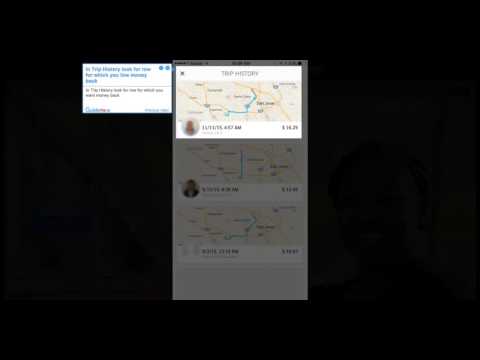
Vinkkejä
- Jos et saa vastausta noin viikon kuluttua, yritä lähettää vaatimus uudelleen. Vaatimukset voivat helposti kadota arkistointiprosessin aikana.
- IPhone Uber -sovelluksella ja Android Uber -sovelluksella on täsmälleen samat ulkoasu- ja kiistavaihtoehdot.







